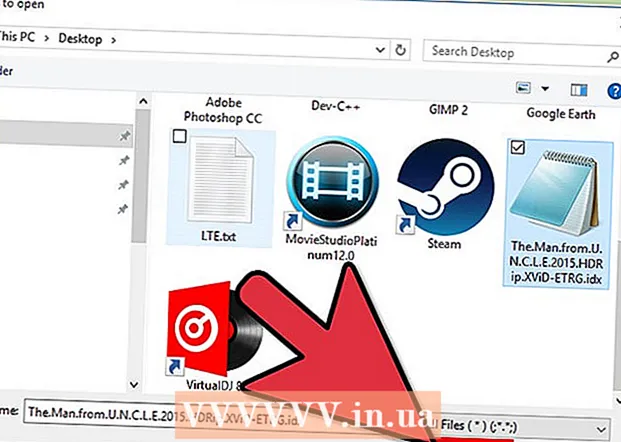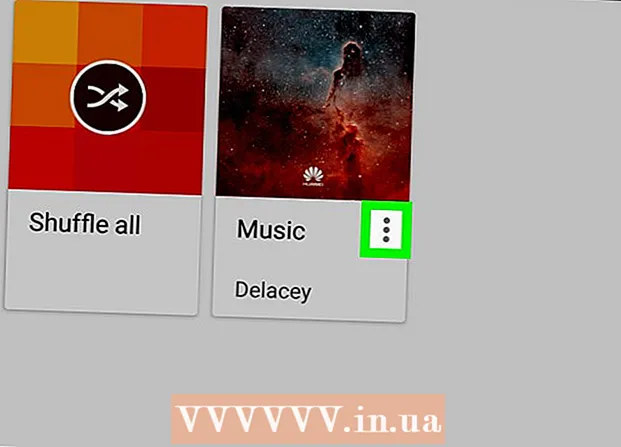Հեղինակ:
Frank Hunt
Ստեղծման Ամսաթիվը:
19 Մարտ 2021
Թարմացման Ամսաթիվը:
1 Հուլիս 2024

Բովանդակություն
- Քայլել
- 3-ի մեթոդը `Photoshop գործողությունների օգտագործումը
- 3-ի մեթոդ 2. Օգտագործեք շերտերը Photoshop- ում
- 3-ի մեթոդ 3. Google Picasa- ում ջրի մակարդակի նշագիծ ավելացնելը
- Խորհուրդներ
- Arnգուշացումներ
- Անհրաժեշտությունները
Երբ լուսանկարները տեղադրվում են առցանց, շատ մարդիկ չեն մտածում նրանց ջրանշան տրամադրելու մասին ՝ դրանք ոչ պատշաճ օգտագործումից պաշտպանելու համար: Կարող եք պաշտպանել ձեր պատկերները հեղինակային իրավունքով, բայց ջրի մակարդակի նշագիծը հնարք է, որն օգտագործվում է շատ պատկեր ստեղծողների կողմից: Ի սկզբանե, ջրի մակարդակի նշագիծը թղթի հաստության տատանումն էր, որը կարելի էր տեսնել միայն որոշակի ազդեցության դեպքում: Թվային ջրանիշը պատկերի վերին մասում տեղադրված տեքստ կամ պատկերանշան է ՝ նշելու համար, թե ով է պատկանում պատկերի: Հաճախ ջրանիշը թափանցիկ է և դաջված տեսք ունի: Դուք կարող եք ջրի մակարդակի նշագիծ կիրառել Google Picasa- ի կամ Adobe Photoshop- ի միջոցով: Այս հոդվածը բացատրում է, թե ինչպես:
Քայլել
3-ի մեթոդը `Photoshop գործողությունների օգտագործումը
 Բացեք ձեր պատկերը Photoshop- ում:
Բացեք ձեր պատկերը Photoshop- ում: Բացեք ձեր լոգոտիպով այն ֆայլը, որը ցանկանում եք օգտագործել որպես ջրի մակարդակի նշագիծ:
Բացեք ձեր լոգոտիպով այն ֆայլը, որը ցանկանում եք օգտագործել որպես ջրի մակարդակի նշագիծ:- Եթե Ձեզ անհրաժեշտ է լոգոն ավելի մեծ պատկերից հանել, օգտագործեք lasso: Համոզվեք, որ փետուրը դրված է 0: Կտտացրեք և գծեք այն գծի շուրջը, որը ցանկանում եք օգտագործել որպես ջրանիշ: Ազատեք մկնիկի կոճակը և պահեք ձեր պատկերը / լոգոն:
 Սկսեք Գործողությունների ձայնագրումը: Եթե նախատեսում եք նույն գործողությունը բազմիցս կրկնել, ապա ձեզ հարկավոր է գործողություն: Գնալ դեպի «Պատուհան»> «գործողություն»: Ակցիան անվանել «ermarkրանիշ»: Ձեր կատարած յուրաքանչյուր գործողություն գրանցվում է այդ պահից:
Սկսեք Գործողությունների ձայնագրումը: Եթե նախատեսում եք նույն գործողությունը բազմիցս կրկնել, ապա ձեզ հարկավոր է գործողություն: Գնալ դեպի «Պատուհան»> «գործողություն»: Ակցիան անվանել «ermarkրանիշ»: Ձեր կատարած յուրաքանչյուր գործողություն գրանցվում է այդ պահից:  Գնացեք «Պատկեր» և սեղմեք «Տեղ:’ Ընտրեք ձեր տարբերանշանը: Կարգավորեք լոգոյի չափը ըստ ցանկության: Փոխեք թափանցիկությունը, եթե ուզում եք այն մի փոքր ավելի թեթեւ դարձնել: Պատկերը հավասարեցրեք վերևի գործիքագոտում հավասարեցման կոճակներին:
Գնացեք «Պատկեր» և սեղմեք «Տեղ:’ Ընտրեք ձեր տարբերանշանը: Կարգավորեք լոգոյի չափը ըստ ցանկության: Փոխեք թափանցիկությունը, եթե ուզում եք այն մի փոքր ավելի թեթեւ դարձնել: Պատկերը հավասարեցրեք վերևի գործիքագոտում հավասարեցման կոճակներին: - Տեղադրեք պատկերանշանը կամ տեքստը այնպես, որ այն չխանգարի պատկերին, բայց մարդկանց խանգարի ներբեռնել կամ օգտագործել այն: Համոզվեք, որ ջրանիշը հեշտությամբ չի հանվում ՝ պատկերը կտրելով:
- Համոզվեք, որ կոճակները օգտագործում եք հավասարեցման համար, քանի որ Photoshop- ը կարող է ավելի հեշտությամբ արձանագրել կոճակների գործողությունները, քան մկնիկի դեպքում:
 Կարող եք նաև ստեղծել տեքստային ջրանիշ: Տեքստը ջրի մակարդակի նշագիծ տեսնելու համար տեղադրեք տեքստի տուփ նկարի, գույնի, չափի վերևում և սահմանեք թափանցիկություն, քանի դեռ տեքստը չի նկատվում: Դա արեք այն բանից հետո, երբ սկսեք գրանցել գործողությունը:
Կարող եք նաև ստեղծել տեքստային ջրանիշ: Տեքստը ջրի մակարդակի նշագիծ տեսնելու համար տեղադրեք տեքստի տուփ նկարի, գույնի, չափի վերևում և սահմանեք թափանցիկություն, քանի դեռ տեքստը չի նկատվում: Դա արեք այն բանից հետո, երբ սկսեք գրանցել գործողությունը:  Պատկերը ջրի մակարդակի նշագծով պահպանեք «Save as» - ի միջոցով: Քանի որ մակրո եք գրանցում, Photoshop– ը գիտի, որ պետք է նաև պահպանեք ցանկացած հաջորդ ջրանշանային պատկեր:
Պատկերը ջրի մակարդակի նշագծով պահպանեք «Save as» - ի միջոցով: Քանի որ մակրո եք գրանցում, Photoshop– ը գիտի, որ պետք է նաև պահպանեք ցանկացած հաջորդ ջրանշանային պատկեր:  Բազմաթիվ պատկերներին ջրանշան ավելացնելու համար անցեք «Պատկեր»> «Ավտոմատացում», ապա «Փաթեթ»:Երբ պատուհանը բացվում է, ընտրեք մակրո «ermarkրանիշ»: Ընտրեք պանակը պատկերներով, որին ցանկանում եք ջրի մակարդակի նշագիծ ավելացնել: Դրանք պետք է լինեն առանձին թղթապանակում, որպեսզի մակրոը ճիշտ աշխատի: Ընտրեք ջրանշանային պատկերների նպատակային տեղը ՝ օգտագործելով որոնման գործառույթը (օգտագործելով «Նպատակակետ» կոճակը) Միացնել «Չեղարկել» Սեղմեք «Լավ», և ձեր պատկերները ջրանշանավորվեն և պահվեն նշված թղթապանակում:
Բազմաթիվ պատկերներին ջրանշան ավելացնելու համար անցեք «Պատկեր»> «Ավտոմատացում», ապա «Փաթեթ»:Երբ պատուհանը բացվում է, ընտրեք մակրո «ermarkրանիշ»: Ընտրեք պանակը պատկերներով, որին ցանկանում եք ջրի մակարդակի նշագիծ ավելացնել: Դրանք պետք է լինեն առանձին թղթապանակում, որպեսզի մակրոը ճիշտ աշխատի: Ընտրեք ջրանշանային պատկերների նպատակային տեղը ՝ օգտագործելով որոնման գործառույթը (օգտագործելով «Նպատակակետ» կոճակը) Միացնել «Չեղարկել» Սեղմեք «Լավ», և ձեր պատկերները ջրանշանավորվեն և պահվեն նշված թղթապանակում:
3-ի մեթոդ 2. Օգտագործեք շերտերը Photoshop- ում
 Բացեք ձեր պատկերը: Պահեք այն որպես առանձին ֆայլ, որպեսզի չկորցնեք բնօրինակը:
Բացեք ձեր պատկերը: Պահեք այն որպես առանձին ֆայլ, որպեսզի չկորցնեք բնօրինակը:  Բացեք ձեր ջրանիշը: Սա այն պատկերանշանն է կամ պատկերը, որը ցանկանում եք օգտագործել որպես ջրի մակարդակի նշագիծ:
Բացեք ձեր ջրանիշը: Սա այն պատկերանշանն է կամ պատկերը, որը ցանկանում եք օգտագործել որպես ջրի մակարդակի նշագիծ:  Պատճենեք ջրանիշը պատկերի վերևում գտնվող նոր շերտի վրա:
Պատճենեք ջրանիշը պատկերի վերևում գտնվող նոր շերտի վրա: Սահմանեք ջրանշանային շերտի թափանցիկությունը, մինչև այն այլևս տեսանելի չէ:
Սահմանեք ջրանշանային շերտի թափանցիկությունը, մինչև այն այլևս տեսանելի չէ: Միաձուլեք շերտերը այնպես, որ ջրանիշը և դրա հիմքում ընկած պատկերը դառնան մեկ պատկեր: Նախքան շերտերը միաձուլելը, ֆայլը պահեք որպես .psd:
Միաձուլեք շերտերը այնպես, որ ջրանիշը և դրա հիմքում ընկած պատկերը դառնան մեկ պատկեր: Նախքան շերտերը միաձուլելը, ֆայլը պահեք որպես .psd:  Պահեք ֆայլը որպես jpeg կամ նմանատիպ ֆայլի տեսակ, որը չի պահպանում շերտի կառուցվածքը: Սա մյուսների համար ավելի է դժվարացնում ջրանշանը հեռացնելը:
Պահեք ֆայլը որպես jpeg կամ նմանատիպ ֆայլի տեսակ, որը չի պահպանում շերտի կառուցվածքը: Սա մյուսների համար ավելի է դժվարացնում ջրանշանը հեռացնելը:
3-ի մեթոդ 3. Google Picasa- ում ջրի մակարդակի նշագիծ ավելացնելը
 Վերբեռնեք ձեր լուսանկարները Picasa ալբոմում:
Վերբեռնեք ձեր լուսանկարները Picasa ալբոմում:- Picasa- ն Google- ի լուսանկարների խմբագրման և ամպային պահպանման ծրագիր է: Սա կարող եք օգտագործել սպիտակ տեքստը որպես ջրի մակարդակի նշագիծ ավելացնելու համար: Լոգոն որպես ջրանշան հնարավոր չէ օգտագործել:
 Գնացեք ձեր ալբոմը և ընտրեք այն լուսանկարները, որոնք ցանկանում եք ջրի մակարդակի նշագիծ ներկայացնել: Դա անելու համար նախ պետք է նրանց արտահանել:
Գնացեք ձեր ալբոմը և ընտրեք այն լուսանկարները, որոնք ցանկանում եք ջրի մակարդակի նշագիծ ներկայացնել: Դա անելու համար նախ պետք է նրանց արտահանել: - Բազմաթիվ լուսանկարներ ընտրելու համար կտտացրեք «Shift» (Windows) կամ («Command») Mac OS- ին:
 Կտտացրեք «Արտահանել» կետին: Դրանք կարող եք գտնել լուսանկարների դարակում: Ձեզ հարկավոր է պանակ, որին կարող եք արտահանել լուսանկարները:
Կտտացրեք «Արտահանել» կետին: Դրանք կարող եք գտնել լուսանկարների դարակում: Ձեզ հարկավոր է պանակ, որին կարող եք արտահանել լուսանկարները:  Ընտրացանկում կտտացրեք «Ավելացնել ջրանիշ» տարբերակին:
Ընտրացանկում կտտացրեք «Ավելացնել ջրանիշ» տարբերակին: Մուտքագրեք այն տեքստը, որը ցանկանում եք ցուցադրել որպես ջրանիշ:
Մուտքագրեք այն տեքստը, որը ցանկանում եք ցուցադրել որպես ջրանիշ: Ընտրեք «Լավ», և ձեր լուսանկարները ջրի մակարդակի նշագիծ կհանվեն և կարտահանվեն:
Ընտրեք «Լավ», և ձեր լուսանկարները ջրի մակարդակի նշագիծ կհանվեն և կարտահանվեն: Վերբեռնման ժամանակ կարող եք ավելացնել ջրանիշ: Ներբեռնելու համար կտտացրեք «Գործիքներ»> «Ընտրանքներ» (Windows) կամ «Picasa»> «Նախապատվություններ» (Mac OS): Կտտացրեք «Picasa վեբ ալբոմները»: Ընտրեք «Ավելացնել ջրանիշ»: Մուտքագրեք ձեր տեքստը և կտտացրեք «Լավ»: Ձեր ալբոմը ջրի մակարդակի նշագիծով կտեղափոխվի վերբեռնված ալբոմում:
Վերբեռնման ժամանակ կարող եք ավելացնել ջրանիշ: Ներբեռնելու համար կտտացրեք «Գործիքներ»> «Ընտրանքներ» (Windows) կամ «Picasa»> «Նախապատվություններ» (Mac OS): Կտտացրեք «Picasa վեբ ալբոմները»: Ընտրեք «Ավելացնել ջրանիշ»: Մուտքագրեք ձեր տեքստը և կտտացրեք «Լավ»: Ձեր ալբոմը ջրի մակարդակի նշագիծով կտեղափոխվի վերբեռնված ալբոմում:
Խորհուրդներ
- Մի օգտագործեք կայքեր ՝ ձեր նկարները ջրի դիմաց ջրի մակարդակի վրա նշելու համար: Դրա համար ծրագրաշարը ներբեռնելու համար անվճար է (GIMP, MyPaint կամ Inkscape) և օգտագործման համար դյուրին:
Arnգուշացումներ
- Համոզվեք, որ պատկերի բնօրինակը (առանց ջրի մակարդակի նշագիծ) միշտ ինչ-որ տեղ պահպանված է:
Անհրաժեշտությունները
- Google Picasa հաշիվ (ըստ ցանկության)
- Photoshop (ըստ ցանկության)